PS和AI怎样设计大师之味海报发布时间:暂无
1. 将“味”字拷入到PS中,【复制】一个图层,将复制的这个图层【右键】栅格化图层,然后锁定图层,并填充为白色,效果如图所示。
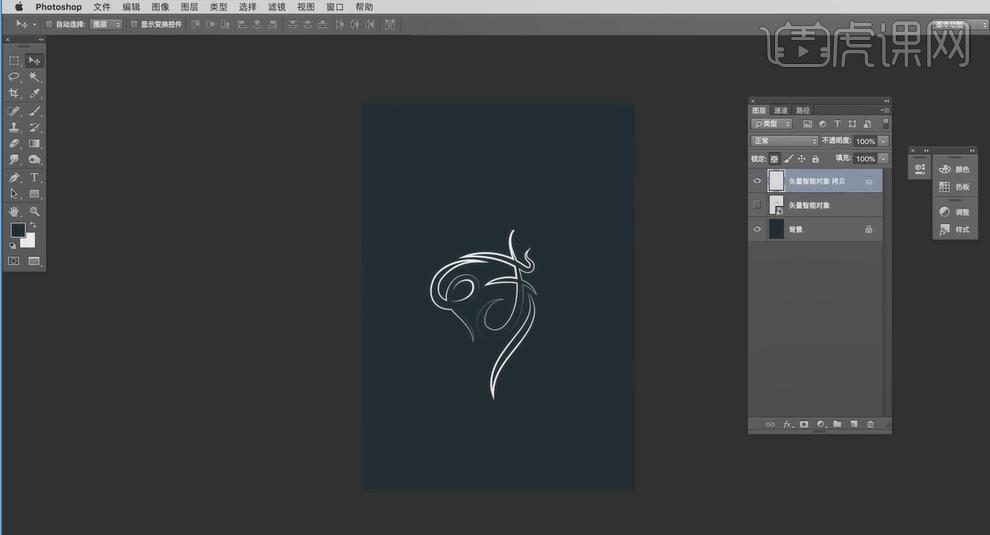
2. 再将AI中等比描边状态的“味”字拷入进来,然后再复制一个,同样为了方便编辑把复制的这个图层栅格化,将这些图层都填充为白色,然后居中对齐,将锁定的去掉,选择【滤镜】—【模糊】—【动感模糊】,将角度设置成-79度,距离31像素,效果如图所示。
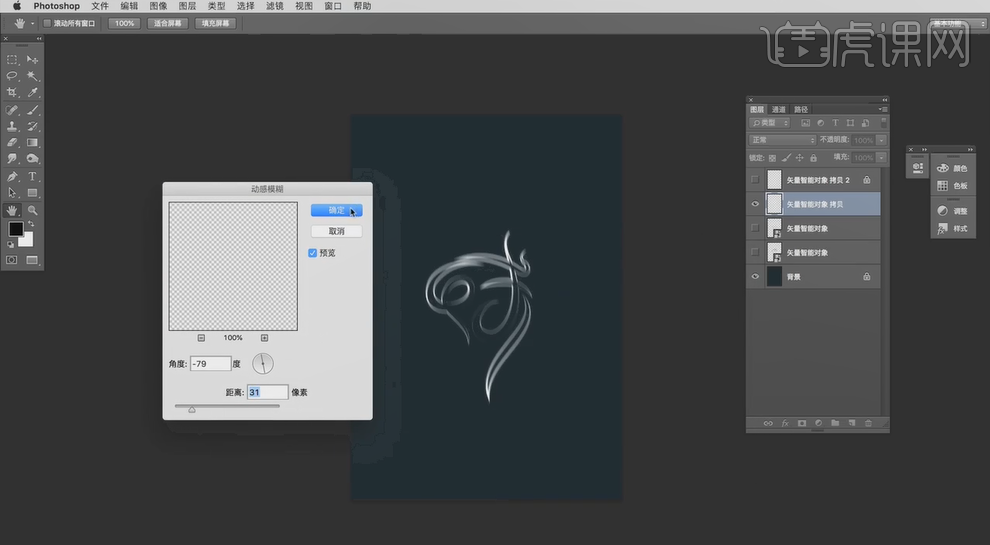
3. 将图层添加蒙版,使用快捷键【D】、【X】将前景色调成黑色,使用【喷笔工具】将轮廓重叠的地方蹭一蹭,不透明度调低一些,然后将单线条的图层让其可见,并解除锁定,【滤镜】—【模糊】—【高斯模糊】,半径3像素。然后用【B】工具将重合的地方蹭掉,效果如图所示。
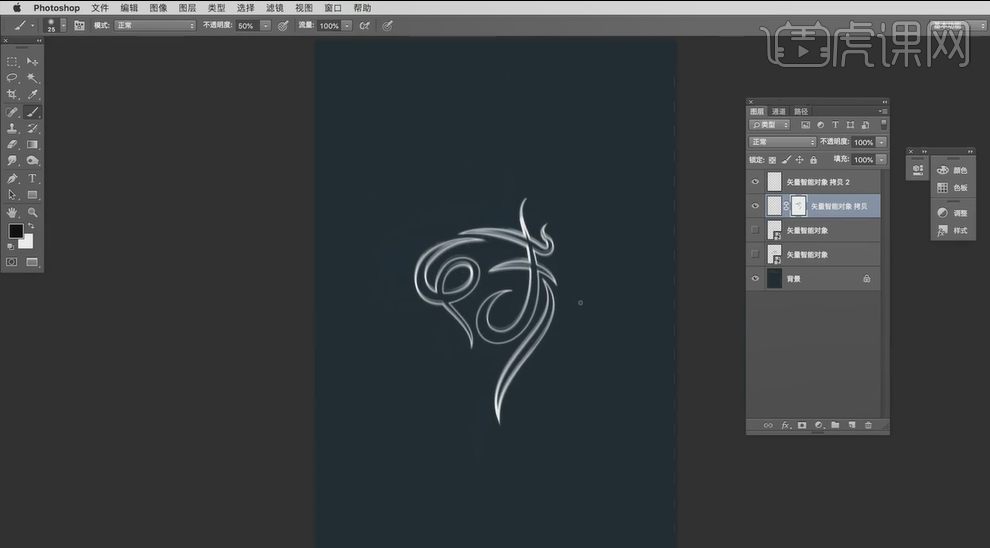
4. 使用【套索工具】将素材中左上角的烟雾【Ctrl+C】、【Ctrl+V】复制粘贴到PS中,放到合适的地方之后【Ctrl+T】进行自由变换,然后使用【B】将多余的线条去掉,再【复制】一个【Ctrl+T】自由变换放到右边,接着使用【钢笔工具】将边缘勾勒出来,【Ctrl+Alt+Shift+N】新建一个图层,【X】将前景色改成白色,【Ctrl+H】将选区隐藏,选择【B】将边缘硬的地方画出来,效果如图所示。
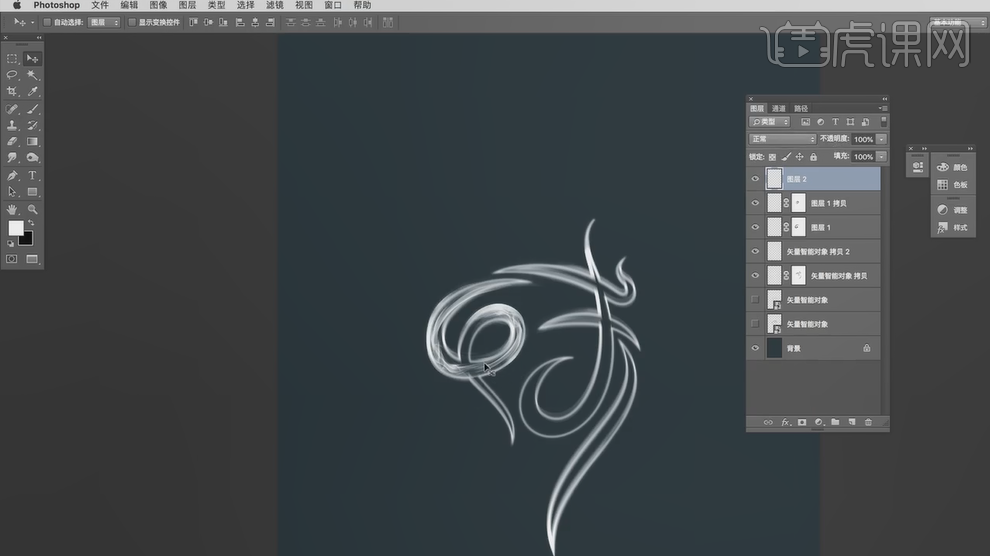
5. 将素材中比较尖的地方拷贝过来,【Ctrl+T】自由变换再去调整一下,然后将素材中间烟雾的地方选出来,【Ctrl+C】、【Ctrl+V】,【Ctrl+T】自由变换,然后【右键】进行【水平翻转】,【右键】选择【变形】进行调整使其更加贴合,同样建立蒙版将多余的地方用【钢笔工具】勾勒出来在蒙版上填充成黑色,右边的一笔可以用【钢笔工具】勾勒出一个路径,【Ctrl+Enter】【Ctrl+Shift+Alt+N】【Ctrl+Alt+Delete】,选择【滤镜】—【模糊】—【动感模糊】,参数如图所示。

6. 同样,右边的“未”字也是同样的操作,通过【Ctrl+T】自由变换,右键【变形】,建立图层蒙版,使用【画笔工具】将多余的地方蹭掉,效果如图所示。
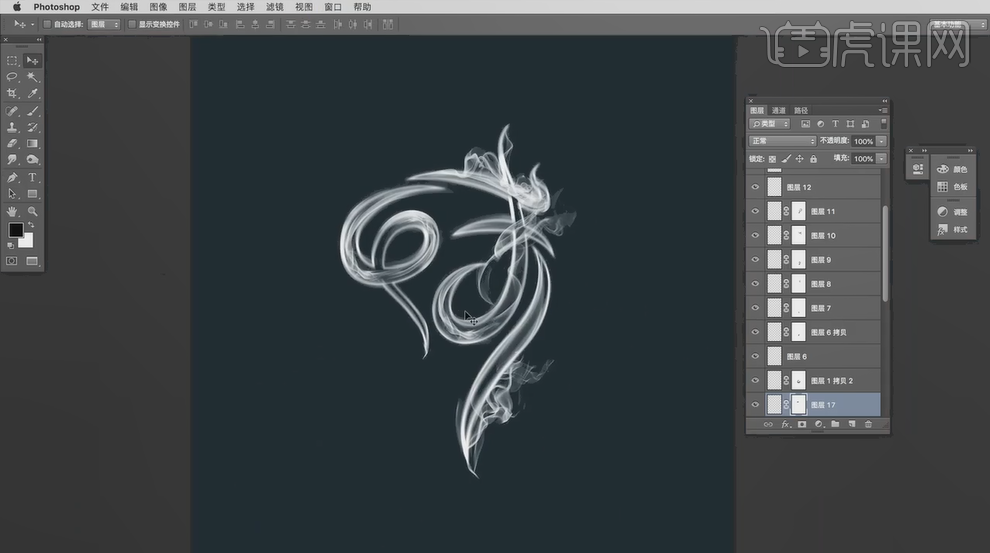
7. 将砂锅和肉的素材拖入进来,选择【钢笔工具】将砂锅的边缘勾勒出来,然后将多余的肉删掉,将不透明度降低一点,将“味”字相关的图层【Ctrl+G】建组,重命名为香气,【Ctrl+T】将整体拉大一点,效果如图所示。

8. 选择【椭圆工具】在锅子下面画一个阴影,【Ctrl+Alt+I】进行边缘羽化,填充一个黑色,选择【滤镜】—【模糊】—【动感模糊】,水平方向0,距离169像素,效果如图所示。

9. 【Ctrl+J】复制一个阴影,【新建】一个图层,【Ctrl+Alt+G】,用【吸管】吸取一下砂锅底部的颜色,然后将白色盖一下,效果如图所示。
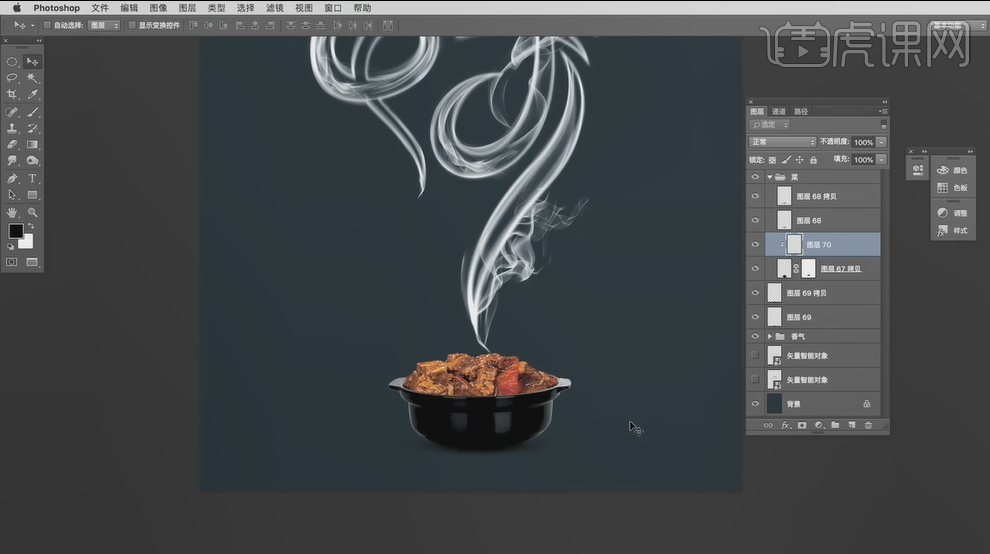
10. 接下来我们将边缘的轮廓用【套索工具】勾勒出来,羽化之后填充成黑色,上面用【喷笔工具】喷出来,中间和底部是暗色的,可以将图层类型改成【正片叠底】,再调整透明度,用来调节空间感;接着【Ctrl+B】将中间调、阴影和高光往青的地方去调整,然后再将字的素材拖入进来进行调整,效果如图所示。

11. 为了体现效果,加入一个炫光的素材,图层类型改为【滤色】,再调整一下其大小,最终效果如图所示。
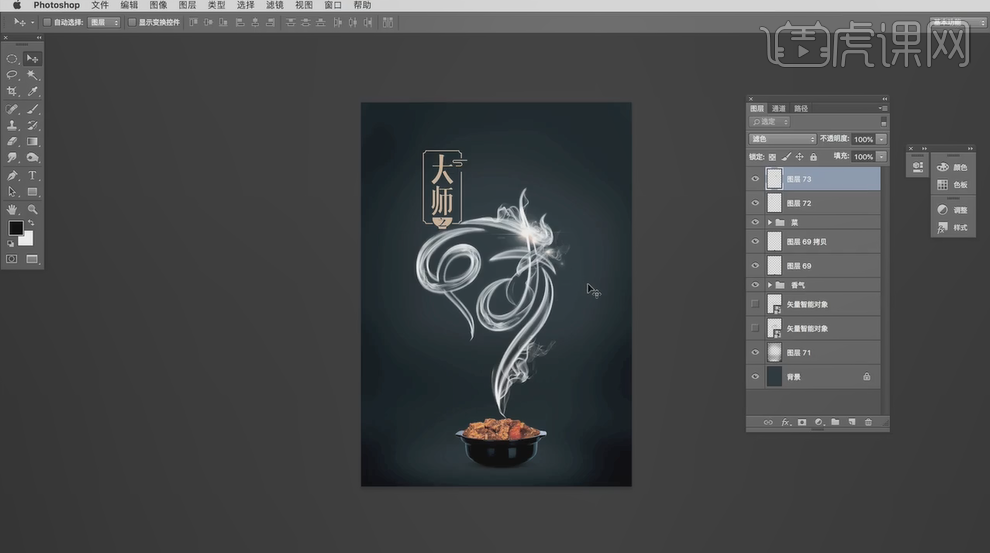
点击观看视频教程

PS+AI-创意海报设计及创意思路-大师之味
立即学习中级拔高24282人已学视频时长:46:48
特别声明:以上文章内容仅代表作者本人观点,不代表虎课网观点或立场。如有关于作品内容、版权或其它问题请与虎课网联系。
500+精品图书
20G学习素材
10000+实用笔刷
持续更新设计模板












